Čo znamená chyba dns_probe_finished_nxdomain a ako ju eliminovať

- 3556
- 408
- Štefan Šurka
Obrovský počet používateľov internetu čelí chybám „DNS_PROBE_FINISED_NXDOMAIN“.
Patrí presne do kategórie problémov súvisiacich s prístupom na celosvetový web. Toto je častý fenomén, aj keď nie každý vie, čo to je a ako sa s takýmito problémami zaoberať.
Tvárou v tvár chybám „dns_probe_finished_nxdomain“, mali by ste zistiť, prečo sa objavila a aké sú metódy ich eliminácie.

Existujú určité dôvody, ako aj zoznam akcií, ktoré by mali pomôcť pri obnove prístupu k stránkam. V chybe „dns_probe_finished_nxdomain“ nie je nič hrozné a príliš nebezpečné. Ak na to zistíte, všetko sa dostane na svoje miesto a v budúcnosti bude užívateľ sám schopný pomôcť svojim priateľom.
Bude logické a prirodzené začať presne s príčinami takej chyby, ako je „DNS_PROBE_FINISED_NXDOMAIN“.
Prečo sa objaví chyba
V prvom rade musíte porozumieť kódu „dns_probe_finished_nxdomain“ a pochopiť, čo to znamená. Tu hovoríme o kóde oznamovania. Uvádza, že názov domény neexistuje. Z tohto dôvodu je webová stránka v prehliadači neprístupná. Takáto chyba sa môže objaviť v rôznych webových prehľadávačoch, ako je napríklad Google Chrome, Opera, Firefox atď.
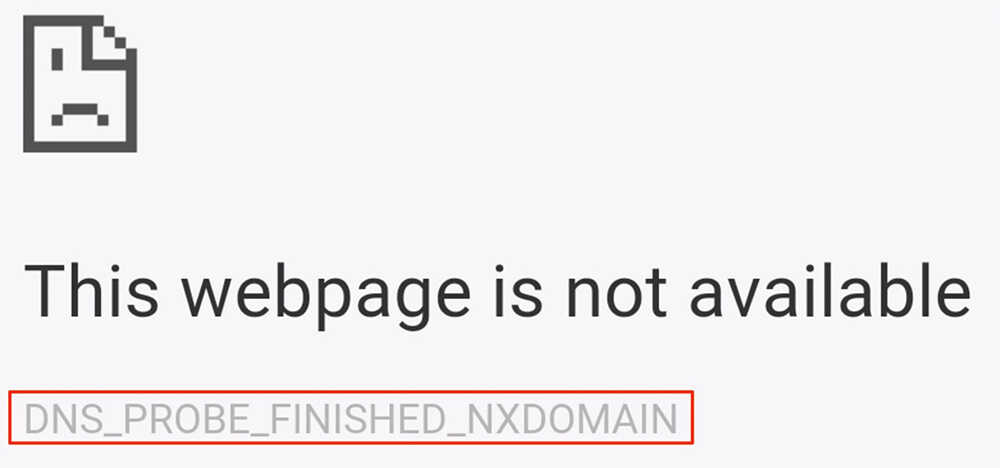
Môže existovať niekoľko dôvodov na objavenie takéhoto oznámenia na obrazovke prehliadača. Sú spojené s:
- nesprávne uvedené adresy serverov DNS;
- blokovanie odchádzajúcich požiadaviek pomocou inter -sewingovej obrazovky;
- nestabilná služba DNS;
- nesprávne spracované v prehliadači žiadosťami o používateľa;
- Fyzické problémy so sieťovým zariadením.
Bez ohľadu na dôvody, na obrazovke svojho počítača alebo notebooku, po spustení prehliadača a pokusu o otvorenie nejakej webovej stránky, používateľ uvidí oznámenie vo forme „Táto webová stránka nie je dostupná“. A pod týmto nápisom je uvedený zodpovedajúci kód uvedený vyššie.
Stále nie je možné vylúčiť skutočnosť, že takýto problém môže vzniknúť v dôsledku zlyhaní na úrovni operačného systému. Je to s nesprávnou prácou OS, že takáto chyba je niekedy spojená.
Ako eliminovať chybu
Ďalej k otázke, ako napraviť kód „DNS_PROBE_FINISED_NXDOMAIN“ a čo je potrebné na to urobiť.
Celkovo existuje niekoľko preukázaných, efektívnych a správnych možností. Je jednoducho dôležité pochopiť, že v každej situácii môže pomôcť toto alebo toto rozhodnutie pomôcť. To znamená, že niekedy musíte vyskúšať niekoľko možností naraz, aby ste zistili tú, ktorá túto chybu opraví.
Pokúsiť sa eliminovať chybový kód, ako aj obnoviť prístup na webovú stránku, môžete použiť:
- reštartovanie počítača;
- reštartovanie smerovača (smerovač);
- overovanie webového prehľadávača;
- odstránenie softvéru;
- Kontroly klienta DNS;
- zmeny adresy DNS;
- Reset nastavení siete;
- firewall a antivírus.
Všetky tieto metódy a nástroje môžu pomôcť pri odstraňovaní problému. Okrem toho každá možnosť vyžaduje samostatné zváženie.
Počítač
Toto odporúčanie sa môže zdať banálne. Ale v skutočnosti, vo veľkom počte prípadov, takéto elementárne opatrenia, ktoré reštartuje počítač, pomáhajú obnoviť normálnu prevádzku webového prehľadávača. A stránky sa začnú otvárať.
Odporúča sa reštartovať počítač podľa štandardnej schémy, a nie stlačením tlačidla RESET. Inak to nemusí fungovať alebo viesť k ďalším problémom.
Obnovenie pomáha, pretože operačné systémy Windows pravidelne zlyhávajú. Napriek tomu hovoríme o viaczložkovom softvéri. Jedno zanedbateľné porušenie procesov a ten istý webový prehľadávač prestane fungovať.
Preto je vždy potrebné začať objektívne so starým dobrým reštartovaním operačného systému. Ak to nepomáha, potom má zmysel ísť ďalej.
Píše smerovač
Ďalšia štandardná metóda spojená s reštartovaním. Až teraz nemusíte reštartovať počítač. By sa malo vypnúť asi 10 sekúnd a potom znova zapnúť smerovač.
Sieťové vybavenie tiež často zlyhá, nesprávne spracováva požiadavky na internete.
V skutočnosti existujú 2 spôsoby reštartu vybavenia:
- Mechanická metóda. Ako je uvedené vyššie, musíte kliknúť na tlačidlo napájania na zadnom paneli smerovača. Vypnutím zariadenia sa vždy odporúča počkať 10-15 sekúnd. Potom sa zapnite a počkajte na úplné zaťaženie.

- Metóda programov. Je to trochu komplikovanejšie, pretože bude potrebné otvoriť ponuku samotného smerovača a ísť do sekcie s názvom „Systém“. Za načítanie systému je zodpovedný bod.
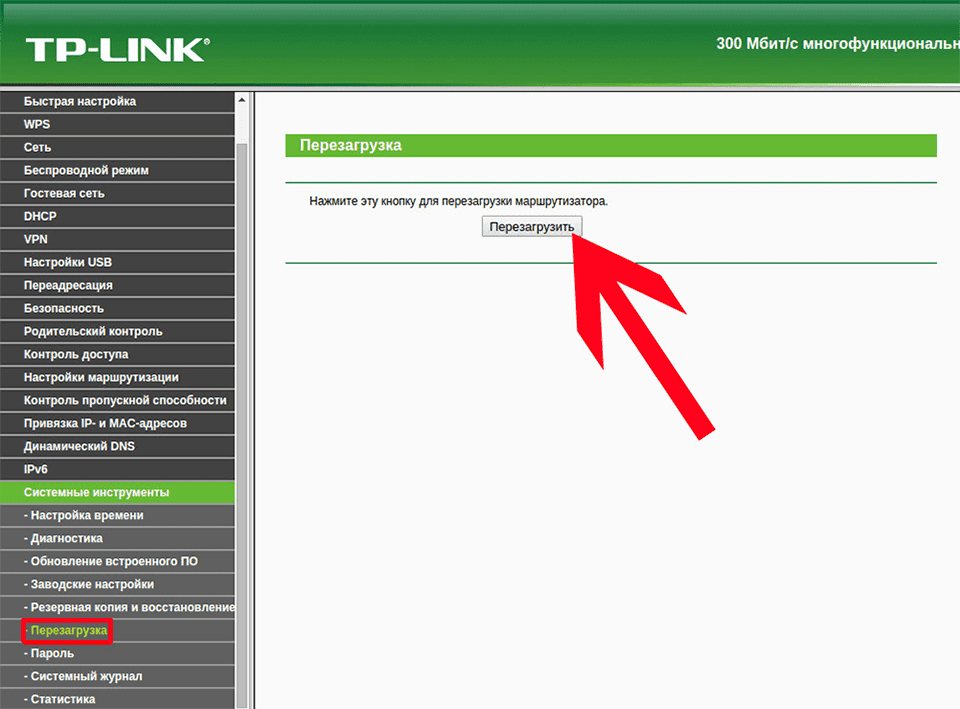
Toto sú najjednoduchšie možnosti.
Ale tak sa tak stáva, že ani po reštarte sieťového vybavenia z chyby s nápisom „DNS_PROBE_FINISEDO No Internet“ sa nedokáže vyrovnať. Ale zároveň je dôvod presne v smerovači.
Zostáva iba na reštartovanie zariadenia a odovzdanie smerovača do nastavení továrňa. Za týmto účelom poskytujú všetky zariadenia špeciálne tlačidlo „Reset“. Zvyčajne je malý a skrytý vo vnútri puzdra, čo vám umožňuje zabrániť náhodnému lisovaniu. Preto potrebujete tenký nástroj vo forme skrutkovača alebo obyčajného špáradla.

Stlačte tlačidlo na 10-15 sekúnd a potom uvoľnite.
Po ukončení procesu vypúšťania musia všetky sieťové ukazovatele blikať. Majte však na pamäti, že po takomto zákroku musí byť zariadenie znova napravené. A tu sa nemôžete zaoberať bez zadania hlavného menu smerovača. Ak si nie ste istí, najskôr kontaktujte svojho poskytovateľa. Pomôže s nastaveniami alebo pošle podrobné pokyny na vašu adresu.
Prehliadač
Ďalším osvedčeným spôsobom, ako sa vysporiadať s takouto chybou, je skontrolovať webový prehľadávač. Pozorovateľ pre prácu na internete niekedy zlyhá, vydáva príslušný kód, vďaka ktorému je užívateľ možnosť pokračovať v práci s konkrétnou stránkou.
V tejto situácii sa odporúča použiť alternatívny prehliadač. Môže to byť štandard pre Prieskumník systému Windows alebo Mosilla, Opera, Yandex atď. Všetko záleží na tom, čo presne používate.
Ak sa v inom prehliadači otvára rovnaká stránka a zobrazí sa normálne, objaví sa zdroj problémov. Toto je samotný pozorovateľ. V takom prípade je potrebné úplne odstrániť prehliadač a potom si stiahnuť aktuálnu verziu z oficiálnej stránky. Zvyčajne po takejto operácii problém odchádza. Ale nie vždy.
Ak odstránenie predtým nainštalovaného softvéru nepomôže, budete sa musieť dostať do hlbších parametrov. Niektorí používatelia sa boja nasledujúcich navrhovaných krokov. Ale ak budete postupovať podľa pokynov, všetko bude fungovať. A dosť ľahké.
Služba klienta DNS
Ďalšia možnosť týkajúca sa toho, čo robiť, ak sa správa objaví ako „DNS_PROBE_FINISEDO No Internet“. Tu musíte reštartovať službu klientskej služby DNS.
Je dôležité pochopiť, že operačný systém najčastejšie reaguje na podobnú chybu a nezávisle stiahnutie služby. Existujú však výnimky, v dôsledku čoho sa musí reštart robiť ručne, nezávisle.
Ak zvážime tento problém v príklade najbežnejšej verzie operačného systému v osobe Windows 7, musíte urobiť nasledujúce:
- Na klávesnici stlačte kombináciu klávesov Win a R;
- V okne, ktoré sa otvára, zadajte príkaz, ktorý vyzerá ako „služby.MSC ";
- Na obrazovke sa zobrazí zoznam služieb;
- Medzi nimi by ste mali nájsť klienta DNS;
- Dvakrát stlačením ľavého tlačidla myši na tomto klientovi otvorte ponuku;
- V časti „Stav“ sa vykonáva nápis „“;
- Ak existuje iný význam, musíte kliknúť na tlačidlo „Stop“ a potom „spustiť“.
Práca je prakticky dokončená. Všetky okná by mali byť tiež zatvorené a potom skontrolujte, či bol prístup k obnoveniu prístupu.
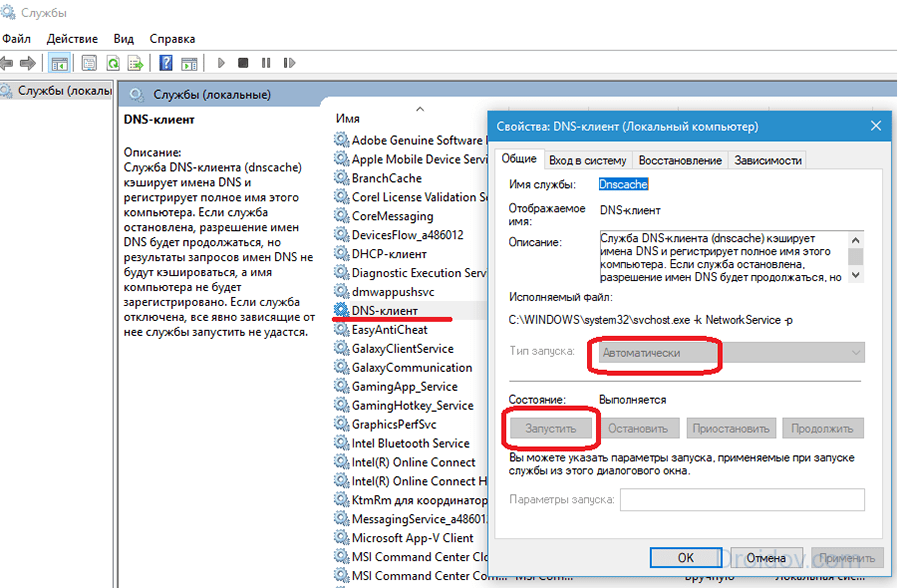
Ak táto metóda nepomohla, stále existujú nejaké alternatívne riešenia.
Adresy serverov DNS
Táto metóda korekcie chyby pomocou kódu „DNS_PROBE_FINISED_NXDOMAIN“ sa používa, keď je adresa DNS označená nesprávne. Teraz priamo o tom, ako napraviť situáciu.
Poradiť. Pred zmenou niečoho sa nastavenia samotného smerovača nevyhnutne kontrolujú, ak existuje.Je potrebné vykonať nasledujúce akcie:
- Prostredníctvom prehliadača otvorte hlavné menu smerovača;
- Vyberte sekciu so súčasným sieťovým pripojením;
- Väčšina poskytovateľov musí tu automaticky prijímať adresy.
Na overenie môžete prejsť do časti „Použiť servery DNS“ a zadať príslušné adresy. Tu si môžete vziať primárnu adresu 8.8.8.8 a sekundárne 8.8.4.4.
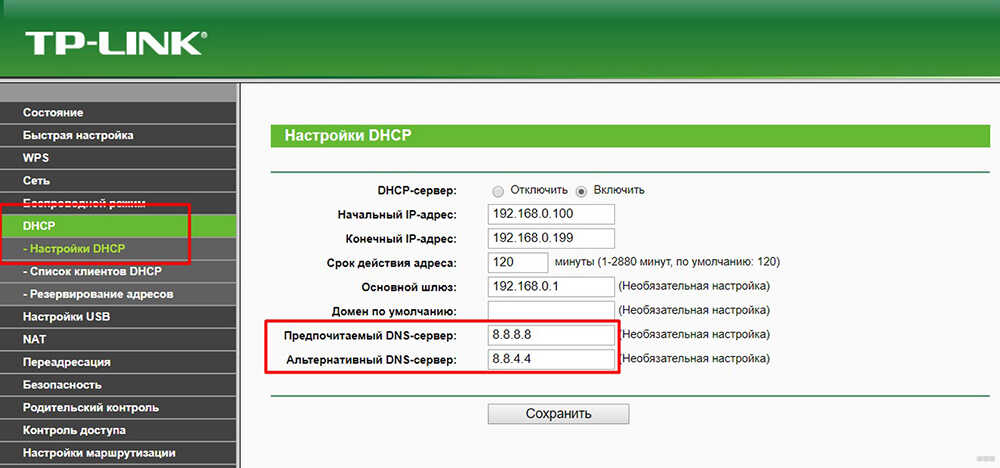
Zvláštnosťou týchto adries je, že sú verejne dostupné a patria do spoločnosti Google. Preto majú zaručenú kolo -práca -každý deň a kedykoľvek.
Existuje ďalšia možnosť. V tomto prípade je inštrukcia prezentovaná takto:
- Otvorte ponuku sieťového adaptéra, môžete kliknúť na Win a S, zadať slovo „stav“ a odtiaľ prejdite do časti „Sieťový stav“;
- Ďalej prejdite do časti s nastaveniami parametrov adaptéra;
- Otvorí sa okno, kde je súčasné pripojenie označené v miestnej sieti, stlačte ho pravým tlačidlom myši a prejdite do časti s vlastnosťami;
- Malo by existovať začiarkavacie políčko oproti položke „TCP/IPV4“;
- Prejdite do svojej časti „Vlastnosti“;
- Zaškrtnutie bude určite v bode „Automaticky prijímať adresy“;
- Mali by ste prejsť na použitie nasledujúcich serverov, kde sa zavádzajú predtým uvedené 8888 a 8844;
- Po zachovaní všetkých vykonaných zmien, vypadnite z tejto ponuky a zatvorte všetky okná.
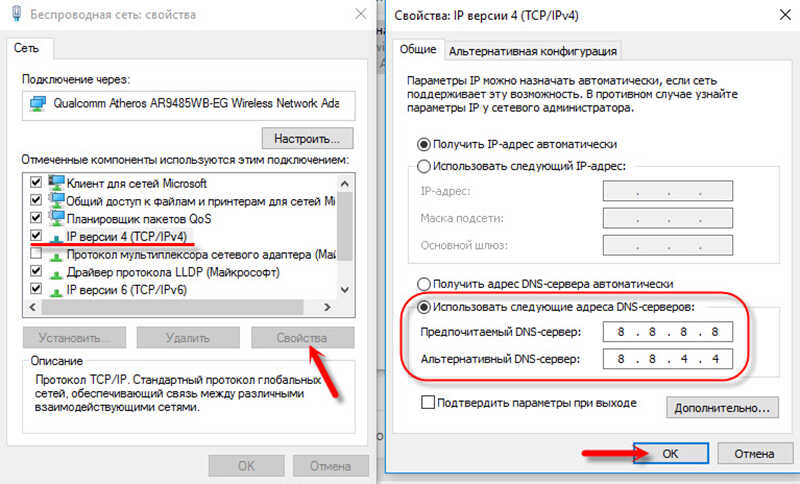
A opäť musíte otvoriť prehliadač, aby ste skontrolovali, či bolo možné vrátiť výkon, alebo chyba naďalej vás sleduje.
Nastavenia siete
Podobná chyba, ktorá obmedzuje prístup na internet. Preto sa prirodzene chce zbaviť „dns_probe_finished_nxdomain no internet“.
Možnosti odstránenia problému ešte neboli vyčerpané. Môžete tiež vypustiť nastavenia siete. Ak žiadna z predchádzajúcich metód nepomohla, zostávajúcou možnosťou je resetovať konfigurácie sieťovej karty.
Užívateľ bude musieť urobiť nasledujúce:
- Otvorte príkazový riadok;
- Stlačte kombináciu Klávesov Win a R;
- V otvorenom okne zadajte „CMD“;
- Po vzniku pracovnej oblasti je predpísaný príkaz „ipconfig/flushdns“;
- Potom, prísne pozorovanie sekvencie, sú predpísané ďalšie 4 tímy;
- Všetky začínajú „ipconfig/“;
- Po / pôjde podľa objednávky tímy „Flushdns“, „RegisterDns“, „Renew“ a posledný tím bude „vydaný“.
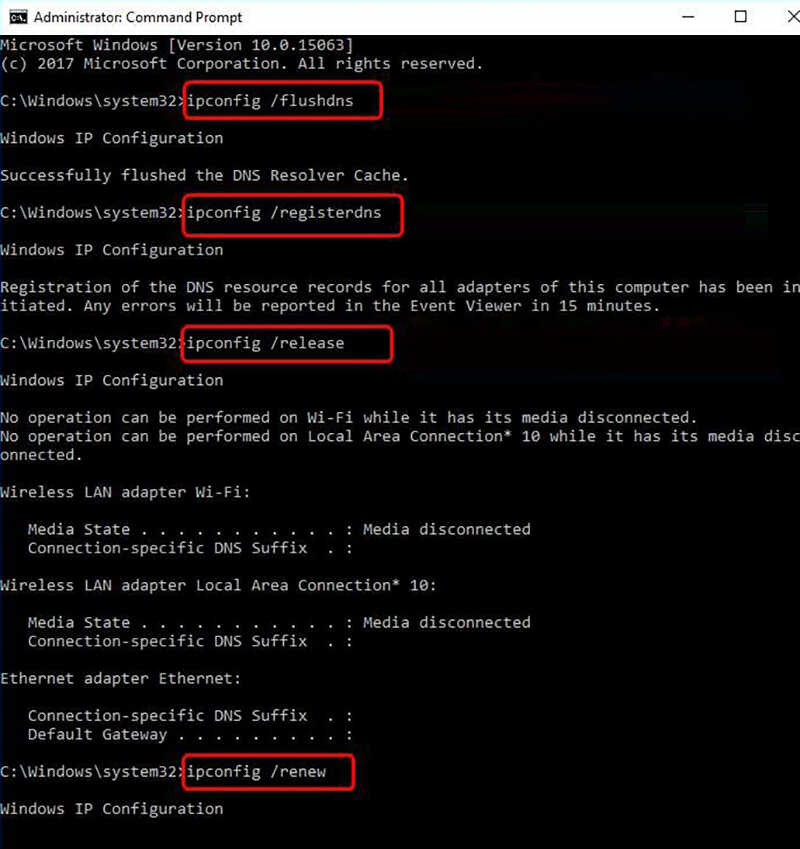
Tieto príkazy vám umožňujú prepustiť aktuálne nastavenia na základné. Alebo začatie. Po tom všetkom budete musieť reštartovať úplne počítač.
Po reštarte, vo väčšine prípadov, čo robiť sami, nemusíte robiť. Operačný systém musí automaticky obnoviť nastavenia so zameraním na požiadavky a podmienky použitého poskytovateľa internetu.
Brandmauzer a antivírus
Ako alternatívu ku všetkým predtým uvedeným možnostiam na riešenie problému môže byť zrejme na odpojenie inter -sequetrie alebo vykonať niektoré zmeny v prevádzke antivírusového softvéru.
Odpojenie firewall je celkom jednoduché. Musíte otvoriť svoju ponuku, prejsť do časti „Referenčné parametre“, kde zmeniť polohu kontrolných bodov.
Existujú parametre pre súkromné a verejné siete. V obidvoch prípadoch sa pokúste preniesť kontrolné znaky na body „Zakázať“. Áno, hoci sa to neodporúča robiť, takéto kroky prinajmenšom objasnia, či príčina chyby leží alebo nie.
Pokiaľ ide o antivírusové programy, po nasledujúcich aktualizáciách tiež nie vždy primerane reagujú na otvorenie určitých stránok na internete. Ak bola primeraná chyba sprevádzaná niektorými správami z antivírusu, ale nemali ste čas na to, aby ste si ich všimli a prečítali, skúste pridať stránku, ktorá sa neotvorí, do zoznamu vylúčenia. Takáto funkcia je takmer na akomkoľvek antivírusovom softvéri.
Dôležitý. Niekedy sa všetky uvedené akcie stávajú nezmyselnými. Dôvodom je skutočnosť, že táto chyba sa vyskytuje aj v dôsledku problémov poskytovateľa.Takže sa ponáhľajte, aby ste vyhodili nastavenia, nestojí to za to. Existuje vysoká pravdepodobnosť, že váš poskytovateľ sa stretol s určitými ťažkosťami. Po odstránení prístupu na webovú stránku sa vráti a chyba sa už neobjaví.
Musíte konať postupne. Po prvé, je lepšie aplikovať najjednoduchšie metódy na odstránenie problému. Ak nepomáhajú, stojí za to prejsť na závažnejšie opatrenia. Tiež nebude zbytočné kontaktovať službu podpory poskytovateľa a objasniť, či táto chyba bola dôsledkom porúch z ich strany.
- « Spôsoby, ako hľadať osobu podľa čísla mobilného telefónu
- Ako nájsť a obnoviť rozbité pixely na notebooku alebo monitore PC »

